Как слушать выделенные серым цветом песни на Spotify? 4 решения!
Хотя Spotify является самой популярной потоковой платформой в мире, она также имеет некоторые недостатки при использовании своего сервиса, например, некоторые песни на Spotify, которые выделены серым цветом. Как слушать серые песни на Spotify? Вышеизложенное, безусловно, является вопросом для многих, особенно для тех, кто уже неоднократно сталкивался с этой проблемой.
Это правда, что также можно увидеть несколько ответов, и они предлагаются многими, кто случайно столкнулся с одной и той же проблемой и, к счастью, смог ее немедленно исправить. Однако для некоторых это все еще может оставаться неразгаданной загадкой. Некоторые из нас также не решаются немедленно следовать рекомендациям, основанным на комментариях других людей, поскольку они могут оказаться неэффективными и даже причинить дополнительный ущерб.
Итак, чтобы помочь вам, наконец, узнать ответ на этот вопрос о том, как исправить песни Spotify, выделенные серым цветом, мы подготовили эту статью, чтобы лучше научить вас тому, что необходимо знать по упомянутой теме. Чтобы дать вам краткий обзор, этот пост состоит из четырех основных частей, в которых будут подробно рассмотрены идеи, начиная с причин, по которым возникает проблема, и заканчивая методами ее устранения.
Содержание Руководство Часть 1. Почему песни на Spotify неактивны?Часть 2. Как исправить выделенные серым цветом музыкальные песни Spotify?Часть 3. Как избежать серого цвета песен Spotify?Часть 4. Вывод
Часть 1. Почему песни на Spotify неактивны?
Конечно, когда вы испытали поседение тех песен Spotify, которые вы пытаетесь слушать, вы сразу же искали некоторые ссылки, которые могли бы рассказать вам, почему это произошло. Вы нашли какой-либо соответствующий пост, объясняющий причину этого сценария? Если вы не уверены, мы обсудим обычные и основные причины, по которым песни на Spotify иногда неактивны.
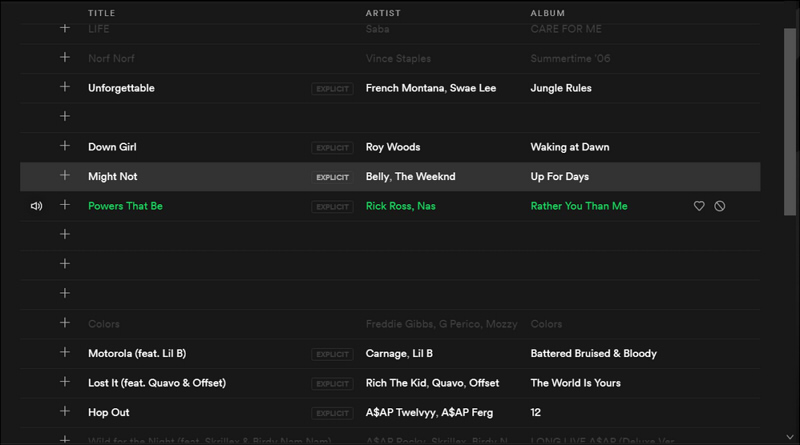
Как слушать серые песни на Spotify? Прежде всего, я расскажу вам о причинах серых дорожек на Spotify. Вот некоторые из обычных причин.
1. Проблема с подключением. Плохое сетевое соединение может привести к тому, что треки в Spotify станут серыми, поэтому вам необходимо убедиться, что у вас стабильная сеть, чтобы продолжить потоковую передачу. Если вы используете мобильное устройство, убедитесь, что вы успешно подключены к сети Wi-Fi или что вы включили использование данных.
2. Ограничения по стране/региону. Если вы не знаете, бывают случаи, когда некоторые песни Spotify недоступны в некоторых странах или регионах. Это может быть одной из причин недоступности песен (после загрузки). Это нормально и Spotify не имеет к этому никакого отношения.
3. Срок действия лицензии. У Spotify есть лицензионное соглашение со звукозаписывающей компанией, но оно ограничено по времени. Если он не был продлен, песни соответственно станут серыми.
4. Ошибка формата. Это может произойти, особенно если в вашем приложении Spotify есть импортированные местные песни. И они могут иметь форматы, которые не поддерживаются приложением или не имеют защиты DRM, поэтому их невозможно воспроизвести на Spotify.
Часть 2. Как исправить выделенные серым цветом музыкальные песни Spotify?
Теперь, когда вы уже знаете, почему в Spotify есть эти серые песни, теперь вы наверняка задаетесь вопросом, как слушать серые песни на Spotify. И методы и варианты решения этой проблемы будут объяснены во второй части этого поста. Вот те.
Решение №1. Проверьте подключение к Интернету
Как вы читали, одной из возможных причин, по которой песни Spotify отображаются серым цветом, может быть плохое интернет-соединение. Проверьте свой WiFi-маршрутизатор, если нет проблем с подключением, и даже с вашим устройством (при успешном подключении к Интернету).
Решение №2. Проверьте настройки сети и измените их с помощью службы VPN
Как слушать серые песни на Spotify в вашем регионе? Из-за ограничений Spotify в некоторых странах могут возникнуть проблемы с потоковой передачей некоторых треков в зависимости от вашего местоположения. Как правило, Spotify доступен в большей части Европы, большей части Америки, Австралии, Новой Зеландии и некоторых частях Азии. За пределами этих специально отведенных мест Spotify не поддерживается. Хорошая рекомендация — использовать службу VPN и попытаться подключиться к стабильной линии, например, к европейским или американским серверам (поскольку приложение обеспечивает наибольший объем потоковой передачи в этих двух регионах).
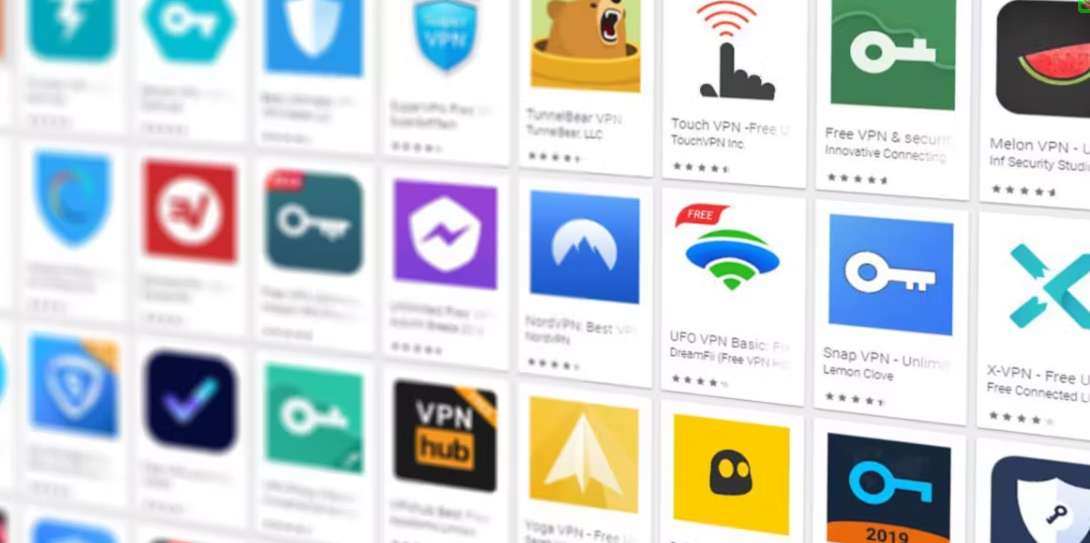
Решение №3. Очистите кеш на вашем Spotify
Кэши в вашем приложении Spotify могут быть причинами перегрузки или ошибок, которые могут привести к тому, что песни Spotify станут серыми. Чтобы это исправить, вы должны очистить кеш или удалить песню, выделенную серым цветом. На устройствах Android и iOS вам следует перейти на страницу настроек в приложении Spotify, затем щелкнуть параметр «Хранилище» и выбрать «Удалить кеш». Теперь вы можете повторно добавить выделенные серым цветом песни в свой плейлист.

Решение №4. Попробуйте повторно импортировать треки Spotify в свой плейлист Spotify
Если у вас есть локальные песни Spotify, импортированные в приложение, вам необходимо проверить формат этих песен. Если все еще с серыми заголовками, возможно, у них есть шифрование, ограничивающее потоковую передачу. При этом вам необходимо найти инструмент, который может удалить эту защиту, а затем повторно импортировать их в Spotify после удаления шифрования. Чтобы узнать больше, прочтите следующую часть.
Часть 3. Как избежать серого цвета песен Spotify?
Если после этого треки по-прежнему выделены серым цветом, как слушать выделенные серым цветом песни на Spotify? Если в Spotify есть невоспроизводимые песни с защитой DRM. Как ты можешь это сделать? Сначала вам следует преобразовать песни в другие форматы, поддерживаемые приложением, и снять защиту DRM.
Как слушать серые песни на Spotify с помощью надежного профессионального программного приложения? Существует несколько приложений, которые могут удалять шифрование DRM, конвертировать и загрузка песен Spotify но самый рекомендуемый это AMusicSoft Spotify Music Converter. Это может выполнить упомянутое преобразование и загрузку списков воспроизведения Spotify при удалении защиты DRM и сохранении тегов ID3.
Кроме того, это может поддерживать воспроизводимые форматы на многих устройствах, обеспечивая при этом наилучшее качество выходных файлов. Кстати, не только песни Spotify, но и AMusicSoft Spotify Music Converter конвертируйте ваши местные песни в другие форматы, такие как FLAC. Он имеет очень дружелюбный интерфейс, благодаря которому людям очень легко использовать и перемещаться. Если вы хотите попробовать использовать это приложение, вы можете загрузить его с помощью бесплатной пробной версии! У нас также есть руководство, которое вы можете использовать в качестве основы для дальнейшего развития. Вот шаги.
Бесплатная загрузка Бесплатная загрузка
Шаг № 1. Откройте Amusicsoft Spotify Music Converter на свой компьютер и добавьте песни Spotify
Как только у вас появится AMusicSoft Spotify Music Converter установленный на вашем компьютере с Windows или Mac, вам нужно начать добавлять песни Spotify, которые вы хотите преобразовать в другой формат. Это может занять всего несколько минут, поскольку перетаскивание будет работать. Приложение может обрабатывать несколько файлов.

Шаг 2. Выберите желаемый формат вывода
Вы должны выбрать один формат, в который будут конвертированы песни Spotify. Стрелка вниз предоставит вам выбор. Кроме того, определив папку вывода, вы сможете легко получить доступ к преобразованным файлам после процесса.

Шаг 3. Подождите, пока не закончится преобразование
Вам нужно дождаться завершения процесса конвертации. Это займет всего несколько минут. Нажатие кнопки «Преобразовать» позволит приложению выполнить работу — преобразование и удаление DRM.

Примечание: При использовании приложения Spotify на вашем устройстве вы можете столкнуться с другими проблемами воспроизведения Spotify, которые могут очень раздражать. Чтобы исправить распространенные проблемы Spotify, вы можете воспользоваться приведенным ниже руководством.
- Как исправить Spotify, воспроизводящий случайные песни?
- Почему мой Spotify останавливается?
- Как исправить, что Spotify не открывается в Windows 10?
Часть 4. Вывод
Серые песни на Spotify больше не должны вас сильно беспокоить, потому что теперь эту проблему можно легко решить. Вы можете попробовать методы, представленные в этой статье, о том, как слушать выделенные серым цветом песни на Spotify. С другой стороны, если вы хотите избежать проблем с воспроизведением Spotify, вам следует использовать AMusicSoft Spotify Music Converter вместо. Это лучший инструмент, который может загружать и конвертировать треки Spotify в высококачественные аудиофайлы.
Люди Читайте также
- Как скачать музыку со Spotify на телефон Android
- 4 лучших онлайн-загрузчика плейлистов Spotify для Windows и Mac
- Почему Spotify воспроизводит случайные песни на Alexa и как это исправить
- [Исправлено] Spotify не отображается на экране блокировки на Android и iPhone
- Простейшие способы исправить неработающую активность друзей в Spotify
- Как исправить код ошибки Spotify 17 на Mac (быстро и просто)
Роберт Фабри — ярый блоггер и энтузиаст, увлеченный технологиями, и, возможно, он сможет заразить вас, поделившись некоторыми советами. Он также страстно увлечен музыкой и писал для AMusicSoft на эти темы.